Reklama
Získanie vlastnej domovskej obrazovky pre vaše zariadenie Android je skvelý nápad. Ak však na to momentálne nemáte dostatok času, môžete existujúcej ploche priniesť mini človeka s čerstvou tapetou a novou sadou ikon.
Nedávno sme uverejnili podrobný návod, ako na to vytvoriť nádhernú plochu Android Ako si vytvoriť svoj vlastný jedinečne nádherný domovskú obrazovku AndroidTu je podrobný pohľad na celý proces. Ak ho budete postupovať krok za krokom, môžete pre svoje zariadenie získať rovnakú pútavú domovskú obrazovku a naučiť sa experimentovať s návrhárskymi receptami. Čítaj viac pre seba. Ak chcete tento proces uložiť na ďalší deň, ale napriek tomu chcete rozjasniť svoju domovskú obrazovku, nasledujúca metóda môže fungovať ako vynikajúce riešenie stopgap. A čo viac, je to rýchle a ľahké. Potrebujete iba peknú tapetu, aplikáciu na spustenie rakety a sadu ikon, ktoré s tapetou dobre padnú.
Tu je stručný prehľad, ako môžete dosiahnuť túto jednoduchú transformáciu.
Pekná tapeta, prosím!
Ak zistíte, že pre vaše zariadenie je elegantná tapeta, úloha vylepšenia plochy je už napoly dokončená. S množstvom skvelých stránok, ktoré poskytujú tapety pre zariadenia s Androidom, by nemalo byť príliš ťažké nájsť tapetu, ktorá vyhovuje vášmu vkusu. Wallbase (
recenziu tu Wallbase pre Android: Jeden z najlepších spôsobov, ako nájsť krásne tapety na cestáchTapety sú zábavné a sú tiež jedným z najlepších spôsobov prispôsobenia a prispôsobenia vašej technológie. Dnes som tu s aplikáciou, na ktorú sme sa ešte nepozerali: Wallbase, mobilný spoločník pre ctihodných ... Čítaj viac ) vám môže poskytnúť širokú škálu možností tapiet.Po stiahnutí vhodného obrázka na pozadí do zariadenia je čas použiť ho na svoju domovskú obrazovku. Ak to chcete urobiť, stlačte a dlho stlačte hlavnú obrazovku tapety z ponuky, ktorá sa otvorí, a prejdite na miesto, kde ste stiahnutú tapetu uložili. Vyberte obrázok tapety a klepnite na Nastaviť pozadie a zobrazí sa na domácej obrazovke.
Rozhodol som sa pre tmavú, upokojujúcu tapetu, ktorú som našiel v recepte MyColorScreen.

K dispozícii je balíček
Vďaka toľkým šikovným a veľkorysým dizajnérom, ktorí sú medzi nami, nenájdete na webe av našom prípade ani v obchode Play žiadny nedostatok kvalitných ikon za rozumné ceny.
Bez ohľadu na to, ktorá tapeta alebo farebná schéma sa momentálne zobrazuje na vašej domovskej obrazovke, určite nájdete nejakú sadu ikon, ktorá ju dopĺňa. Ak neviete, kde začať, skúste Kannonove zhrnutie päť balíkov vlastných ikon 5 skvelých balíkov ikon pre systém Android na skrášlenie vášho zariadenia s AndroidomHľadáte skrášliť svoje ikony pre Android, ale nechcete platiť peniaze? Testoval som veľké množstvo bezplatných balíkov vlastných ikon a našiel som päť najlepších, ktoré môžete nájsť kdekoľvek - bez ... Čítaj viac . Nainštalujte si jeden z balíkov ikon, ktorý sa vám páči, z Obchodu Play.
Chcel som, aby obrazovka bola neusporiadaná, okrem doku, oznamovacej lišty a widgetu hodín. Aby nedochádzalo k príliš nudným veciam, použil som Nova Launcher na nahradenie farebných, ale nezhodných predvolených ikon ikonami z drobných bielych ikon.

Ikony sú a-Changin
Natívny spúšťač systému Android nie je príliš prispôsobiteľný. To je jeden z dôvodov, prečo sú spúšťače tretích strán takým hitom. Na náš experiment budete potrebovať jeden taký spúšťač, ktorý umožňuje prepínanie ikon. Ako východiskový bod môžete použiť jeden z niekoľkých známe nosné rakety Transformujte svoj Droid: 5 nosičov, aby ste nahradili ten, ktorý prišiel s telefónomSpúšťače Android sú skvelým spôsobom, ako okoreniť vašu domovskú obrazovku novou grafikou a novými funkciami. Pre nezainteresovaných by ste mali vedieť, že váš telefón už má svoj vlastný spúšťač zásob, ale skladom ... Čítaj viac ktoré sme pokryli.
Upozorňujeme, že určité balíčky ikon sú kompatibilné iba s niektorými spúšťačmi. Ak sa vám páči ten, ktorý je nekompatibilný s aktuálnym spúšťačom, buď si kúpte nový spúšťač alebo hľadajte nový balík ikon.
Na účely tohto príspevku sa pozrieme na zmenu ikon v troch z najpopulárnejších nosných rakiet - Nova Launcher, Spúšťač Apexua Spúšťač ADW.
Ak chcete otvoriť ikonu, stlačte domovskú obrazovku Pridať na domovskú obrazovku kliknite na ikonu kľúča vpravo hore. Týmto vznikne Nové nastavenia obrazovka, ktorá je tiež prístupná zo zásuvky na aplikácie ak ste nastavili Nova Launcher ako predvolený launcher.
Klepnite na Pozri a cíť na obrazovke nastavení. Potom sa na obrazovke, ktorá sa objaví, zobrazí Ikona Téma ako jedna z možností. Vyberte, ak chcete zobraziť všetky balíky ikon, ktoré sú k dispozícii na vašom zariadení v systéme Windows Icon Pack Ponuka. Klepnite na ten, ktorý ste nainštalovali na začiatku tohto experimentu, a voilà! Všetky ikony v priečinku aplikácií a ich skratky na domovskej obrazovke sa teraz zmenili na ikony z vybratej sady. Ak chcete prepnúť späť na predvolené balenie alebo vyskúšať niekoľko ďalších sád ikon, vyberte príslušné balenie z Icon Pack Ponuka. To je všetko.

Dlho stlačte hlavnú obrazovku a vyberte položku Nastavenia vrcholu z rozbaľovacej ponuky. Na nasledujúcej obrazovke vyberte položku Nastavenie motívu, čo vedie k zoznamu dostupných balíkov ikon. Klepnite na balík ikon, ktorý chcete použiť. Tým sa otvorí informačná obrazovka pre dané balenie. Poklepaním na platiť na tejto novej obrazovke zmení existujúcu sadu ikon na novú v celom systéme. Prejdite si ďalšie témy pre Apex Launcher pomocou Získajte viac tém možnosť na Nastavenie motívu obrazovka.

Začnite dlhým stlačením hlavnej obrazovky, aby sa spustila Konfigurácia ADW kde nájdete mriežku možností ADW 2 × 3. Klepnite na Nastavenia ADW v tejto mriežke, ktorá vás nasmeruje na dvojstĺpcovú obrazovku s dlhým zoznamom nastavení.
Nájsť témy v sekcii navigácie (stĺpec vľavo) a klepnutím na ňu zobrazíte zoznam všetkých dostupných tém vrátane nového nainštalovaného balíka ikon. Klepnite na ikonu balíka a vyberte položku platiť na obrazovke s informáciami o téme, ktorá nasleduje.

Tu je ukážka, ako sa ukázala moja obrazovka
Ako moje často používané aplikácie ako prehliadač 5 jednoduchých spôsobov, ako vybrať najlepší mobilný prehliadač pre vásVýber prehliadača pre vaše mobilné zariadenie, či už pre Android alebo iOS - ktorý si vyberiete? Ak sa vaša hlava točí z rôznych možností mobilného prehliadača, položte si týchto päť otázok. Čítaj viac , Správca súborov 3 málo známe aplikácie pre Android na usporiadanie súborov a priečinkovStále hľadáte dobrého správcu súborov pre svoje zariadenie s Androidom? Možno je na čase vyskúšať niektoré z menej známych možností. Čítaj viac , e-mailového klienta, textového editora a prehrávača hudby patria medzi menej známe možnosti vo svojej kategórii a nemali v tematickom balení ikon, ktoré som si vybral, tematické náhrady. Po nainštalovaní novej sady si tieto nemyslené ikony zachovali svoj pôvodný vzhľad a zhodovali tematickú množinu iba vo veľkosti. Miešanie bielej a farebnej ikony by vyzeralo čudne, tak som ich nechal na samostatných obrazovkách.
Na rozdelenej snímke obrazovky nižšie je obrázok vľavo taký, ako vyzerala moja domovská obrazovka s predvolenými ikonami a tapetou. Obrázok napravo je, ako vyzerá po zmene oboch týchto konštrukčných prvkov.
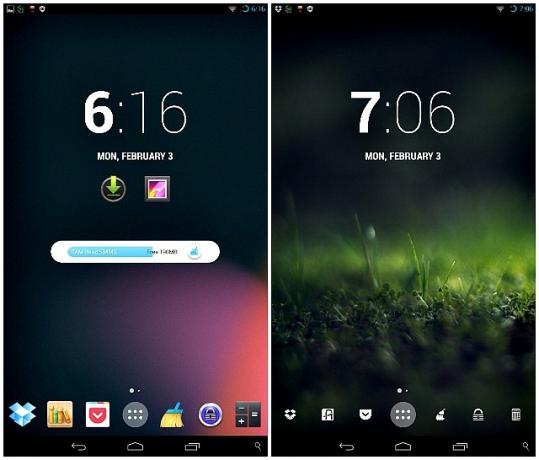
Spravte si to sami!
Či už sa na svoju domácu obrazovku Android pozeráte stokrát denne alebo iba raz týždenne, keď ste vy robiť pozri sa na to, nie je pekné mať krásnu, ktorá sa pozerá späť?
Možno budete chcieť dočasné riešenie, až kým sa neobrátite na prispôsobenie svojej domovskej obrazovky, alebo sa možno nebudete musieť hádať s tapetami, miniaplikáciami a nekonečnými nastaveniami. V oboch prípadoch môžete do svojho zariadenia s Androidom pridať grafický pizazz pomocou jednoduchého postupu uvedeného vyššie.
Už ste experimentovali s balíčkami ikon? Máte nejaké obľúbené návrhy? Dajte nám vedieť v komentároch. Počúvame.
Odporúčaný obrázok je derivátom Launcher Pro podľa johanl (použité pod CC)
Akshata sa pred zameraním na technológiu a písanie školil v oblasti manuálneho testovania, animácie a dizajnu UX. To spojilo dve z jej obľúbených aktivít - zmysel pre systémy a zjednodušenie žargónu. Na MakeUseOf, Akshata píše o tom, ako čo najlepšie využiť vaše zariadenia Apple.